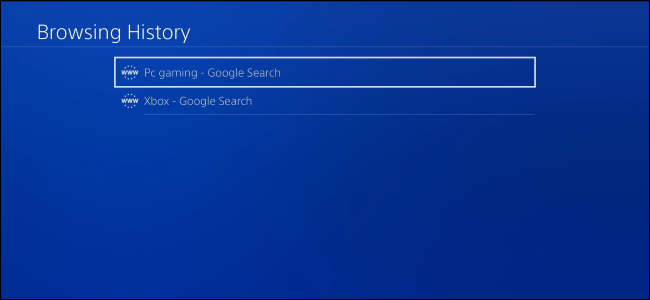Οι παίκτες του Mac είναι πραγματικοί. Εάν εργάζεστε σε μια από τις δημιουργικές βιομηχανίες, υπάρχει μια καλή πιθανότητα να έχετε ένα θηρίο ενός Mac που είναι περισσότερο από ικανό να παίζει σύγχρονα παιχνίδια - αν και όχι σε μέγιστες ρυθμίσεις. Το πραγματικό φράγμα προσπαθεί να παίξει οτιδήποτε δεν είναι στο Πολιτισμός σειρά με ένα trackpad. Για να παίξετε άλλα παιχνίδια, θα πρέπει να ρυθμίσετε έναν ελεγκτή. Έχετε έναν ελεγκτή DualShock 4 για το PlayStation σας; Καλά νέα: Θα λειτουργήσει και στον Mac σας.
Εάν είστε σοβαροί για το παιχνίδι, πιθανότατακαλύτερα από την εγκατάσταση των Windows μέσω του Boot Camp και χρησιμοποιώντας τον ελεγκτή PS4 στα Windows. Αλλά αν, όπως και εγώ, απλά θέλεις να τρέξεις γύρω από τις στέγες των ιστορικών κτιρίων ή να ανατρέψεις απροσδιόριστες ξένες κυβερνήσεις, δεν υπάρχει λόγος να αφιερώσεις 50 GB SSD χώρο σε αυτό.
Συνδέστε τον ελεγκτή σας ασύρματα ή συνδέστε τον
Όταν πρόκειται να συνδέσετε έναν ελεγκτή PS4 στοστο Mac σας, έχετε δύο επιλογές: χρησιμοποιήστε ένα καλώδιο USB Micro ή συνδέστε ασύρματα μέσω Bluetooth. Η επιλογή USB είναι απλή: απλά συνδέστε τον ελεγκτή και θα λειτουργήσει. Το Bluetooth, ωστόσο, κάνει μερικά επιπλέον βήματα.
Αρχικά, απενεργοποιήστε τον ελεγκτή εάν είναι ήδη ενεργοποιημένος. Αν είναι ενεργοποιημένη και αντιστοιχιστεί με ένα PlayStation 4, κρατήστε πατημένο το κουμπί "PlayStation" και, στη συνέχεια, επιλέξτε την επιλογή "Αποσύνδεση από το PS4" ή "Εισαγωγή της κατάστασης αναπαύσεως" στο μενού που εμφανίζεται στην τηλεόρασή σας. Ο ελεγκτής θα απενεργοποιηθεί.
Στο Mac σας, μεταβείτε στις Προτιμήσεις συστήματος> Bluetoothκαι βεβαιωθείτε ότι είναι ενεργοποιημένο το Bluetooth. Στη συνέχεια, αρπάξτε τον ελεγκτή DualShock και κρατήστε πατημένα τα κουμπιά PS και Share μέχρι να αρχίσει να αναβοσβήνει το μπλε χρώμα.

Περιμένετε λίγα λεπτά και ο ασύρματος ελεγκτής θα εμφανιστεί στη λίστα συσκευών Bluetooth στον υπολογιστή σας Mac. Κάντε κλικ στην επιλογή Ζεύγος και οι δύο θα συνδεθούν.
Πώς να χαρτογραφήσετε τα κουμπιά του ελεγκτή για τυχερά παιχνίδια
Μόλις συνδέσετε τον ελεγκτή, μπορείτε να το ρυθμίσετε ώστε να λειτουργεί με τα παιχνίδια σας.
Πολλά παιχνίδια διαθέσιμα μέσω του Steam έρχονται μευποστήριξη ελεγκτή. Εάν ενδιαφέρεστε περισσότερο για ρετρό παιχνίδια, ο εξομοιωτής OpenEmu έχει ενσωματωμένη υποστήριξη ελεγκτή επίσης. Για οτιδήποτε άλλο, πιθανότατα θα χρειαστεί να ρυθμίσετε τα πράγματα χειροκίνητα.
Υπάρχουν μερικές διαφορετικές επιλογές διαθέσιμες, αλλά χρησιμοποιώ την ελεύθερη και open-source απολαυστική. Με αυτό, μπορείτε να αντιστοιχίσετε κάθε κουμπί ή αναλογικό ραβδί σε οποιαδήποτε κίνηση του ποντικιού ή του ποντικιού που θέλετε.
Κάντε λήψη, εγκατάσταση και εκτέλεση της εφαρμογής. Κάθε παιχνίδι που θέλετε να χρησιμοποιήσετε τον ελεγκτή χρειάζεται ξεχωριστό προφίλ αντιστοίχισης. Πατήστε Command + N στο πληκτρολόγιό σας για να δημιουργήσετε ένα νέο προφίλ και να το ονομάσετε μετά το παιχνίδι ή τον εξομοιωτή που θέλετε να παίξετε. Κάθε προφίλ αποθηκεύεται αυτόματα.

Για εναλλαγή μεταξύ προφίλ, μπορείτε απλά να κάνετε κλικ στο εικονίδιο της γραμμής μενού και να επιλέξετε το προφίλ που θέλετε να χρησιμοποιήσετε.
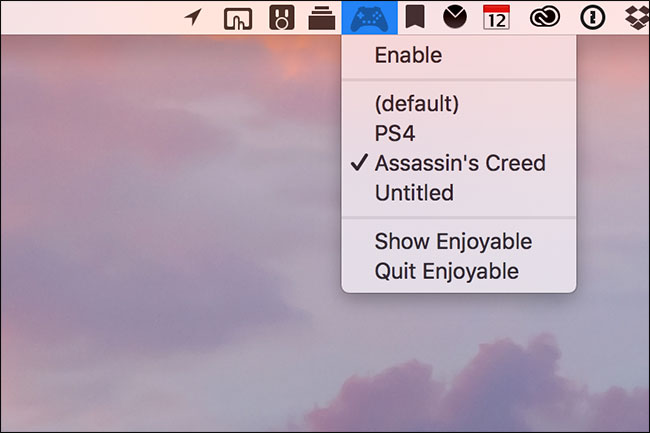
Κάθε κουμπί και αναλογικός άξονας ραβδί πρέπει να είναιανατεθεί ξεχωριστά. Με ευχάριστο άνοιγμα, πατήστε το κουμπί που θέλετε να διαμορφώσετε στον ελεγκτή PS4. Η εφαρμογή θα επιλέξει τη σωστή επιλογή από τη λίστα (για παράδειγμα, το κουμπί Χ στον ελεγκτή είναι το κουμπί 2 στο μενού). Πατήστε το πλήκτρο που θέλετε να αντιστοιχίσετε το κουμπί στο δεξί παράθυρο. Τώρα, όταν πιέζετε αυτό το κουμπί, ο Mac σας θα το καταχωρήσει ως αυτό το πλήκτρο.

Επαναλάβετε αυτή τη διαδικασία για τα υπόλοιπα κουμπιά. Σημειώστε ότι τα κουμπιά L2 και R2 είναι πραγματικά καταχωρημένα ως χειριστήρια: L2 είναι Άξονας 5 και R2 είναι Άξονας 6. Ένα ήμισυ πιέζοντας είναι είτε ο χαμηλός άξονας ενώ η πλήρης πίεση είναι η υψηλή. Αυτό σημαίνει ότι μπορείτε να αντιστοιχίσετε δύο διαφορετικά πλήκτρα πίεσης στα κουμπιά ώμων, αν θέλετε. Αν όχι, βεβαιωθείτε ότι και οι δύο άξονες έχουν το ίδιο κλειδί.
Για τα αναλογικά μπαστούνια, τα πράγματα μπορεί να είναι λίγο συγκεχυμένα. Οι άξονες είναι:
- Άξονας 1 Χαμηλή: Αριστερό αριστερό αναλογικό στέλεχος.
- Άξονας 1 Υψηλό: Αριστερό αναλογικό στέλεχος δεξιά.
- Άξονας 2 Χαμηλό: Αριστερό αναλογικό στέλεχος προς τα πάνω.
- Άξονας 2 Υψηλό: Αριστερό αναλογικό ραβδί προς τα κάτω.
- Άξονας 3 Χαμηλό: Δεξί αριστερό αναλογικό στέλεχος.
- Άξονας 3 Υψηλή: Δεξιά δεξί αναλογικό ραβδί.
- Άξονας 4 Χαμηλό: Δεξί αναλογικό stick up.
- Άξονας 4 Υψηλό: Δεξί αναλογικό ραβδί κάτω.
Επιλέξτε τον άξονα που θέλετε να ρυθμίσετε και, επίσης, εκχωρήστε ένα κουμπί κατεύθυνσης ή μια κίνηση ποντικιού.

Μόλις ορίσετε κάθε κουμπί, είστε έτοιμοι να ξεκινήσετε το παιχνίδι.